
【ノーリミットモード】
「WiMAX系」の回線で
一番遅い回線である
「WiMAX」を使用するモード。
何の制限も規制もかからない
本当の使い放題のモード。
この「WiMAX」の通信速度を
テストしてみたので報告します。

【ノーリミットモード】
「WiMAX系」の回線で
一番遅い回線である
「WiMAX」を使用するモード。
何の制限も規制もかからない
本当の使い放題のモード。
この「WiMAX」の通信速度を
テストしてみたので
報告します。
この3つの接続方法でWiMAXの通信速度をテストしてみました。
![]() USB接続
USB接続
![]()
USB接続
![]() 有線LAN接続
有線LAN接続
![]()
有線LAN接続
![]() 無線LAN接続
無線LAN接続
![]()
無線LAN接続
今回スピードテストする接続はこの3つの接続方法になります。
- 接続方法で違いが出るのか?
- WiMAXはどれぐらいの速さなのか?
この2点を中心に見ていきましょう。
【補足】
今回、「WiMAX」の通信速度を計るために、
USENさんのスピードテストを利用させていただきました。
可愛いキャラクターで分かりやすいのが特徴です。
(出典:スピードテスト/USEN:http://www.usen.com/speedtest02/)
この↑画像のままでは少し見づらいと思いますので、
少し画像を編集して載せていきます。
![]() USB接続
USB接続
![]()
USB接続
「Micro USB」の方をHWD15本体に挿し、「USB」の方をパソコン側に挿して接続します。
すると、自動でWiMAXのネット接続用アプリがパソコンにインストールされます。


そして、
上のようなアイコンがデスクトップに表示され、
パソコンがネットに繋がるようになります。
これだけ簡単だとPC初心者でも大丈夫です。
・電波の状態と画面の表示
それでは、「電波の状態」と「モード」などを
画像と一緒に確認してみます。

上の画像で、
「電波が5本中2本」
「モードはノーリミットモード」
「回線はWiMAXに接続中」
というのがお分かりいただけたと思います。
では、準備が整いましたので速度テストしてみます。
![]() スピードテスト結果
スピードテスト結果
【ノーリミットモードUSB接続:WiMAX 電波2本】
☆スピードテスト結果☆
【ノーリミットモードUSB接続:
WiMAX 電波2本】
【一回目】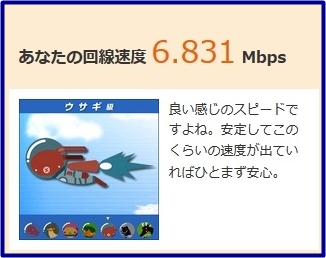
【二回目】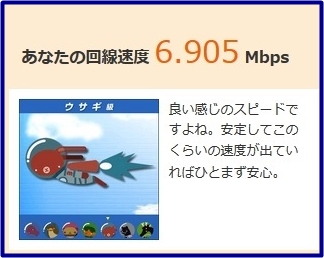
【三回目】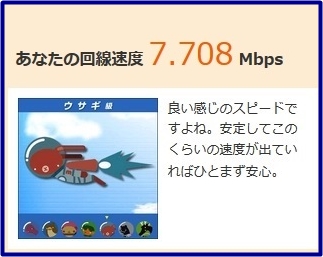
平均:7.148Mbps
今回のテストでは、以上のようになりました。
このぐらいの速さなら、「普通に使えるレベル」です。
動画サイトの「Hulu」の推奨速度が「3.0Mbps~5.0Mbps」なので、
充分な通信速度が確保できています。
![]() 有線LAN接続
有線LAN接続
![]()
有線LAN接続

有線LAN接続はこのように、
「クレードル」を使用して接続します。
この時、「USBケーブル」を「ACアダプタ」に接続して
コンセントに挿さないと使えません。
つまり、
「クレードル自体に電気が流れている状態にしないと使えない。」
ということです。
私はこのことを知らずに30分程悩みました。汗
ちゃんと上の画像のようにセットすると、
あとはパソコンに有線LANケーブルを繋ぐだけで、
ネットに繋がる状態になります。
![]() スピードテスト結果
スピードテスト結果
【ノーリミットモード有線LAN接続:WiMAX 電波2本】
☆スピードテスト結果☆
【ノーリミットモード有線LAN接続:
WiMAX 電波2本】
【一回目】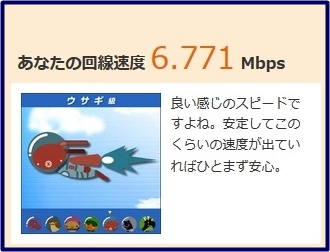
【二回目】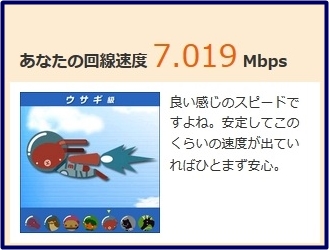
【三回目】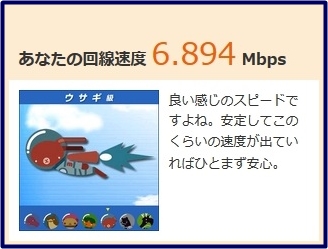
平均:6.895Mbps
WiMAXの有線LAN接続の速度は以上のような結果でした。
先ほどのUSB接続とほとんど同じといった感じです。
![]() 無線LAN接続
無線LAN接続
![]()
無線LAN接続
最後は、無線LAN接続した時の速度を測っていきます。
この接続をするためには、
「無線LAN子機」という受信機のようなものが必要になります。
ノートPCなどでは、これが最初から内蔵されていることもあります。
もし、内蔵されていない時は、
下の画像のように「無線LAN子機をUSB接続」します。
そして、
ポケットwi-fiからの電波を受信します。

↑このようにポケットwi-fiから飛んできた電波を、
受信してインターネットに接続できるようになります。
ちなみに、本体と受信機が離れすぎると、
ネットに繋がらないこともあります。
なので、できるだけ近くにポケットwi-fiを置いておいた方が良いです。
では、こちらも準備が整いましたので、
速度測定を行っていきましょう。
![]() スピードテスト結果
スピードテスト結果
【ノーリミットモード無線LAN接続:WiMAX 電波2本】
☆スピードテスト結果☆
【ノーリミットモード無線LAN接続:
WiMAX 電波2本】
【一回目】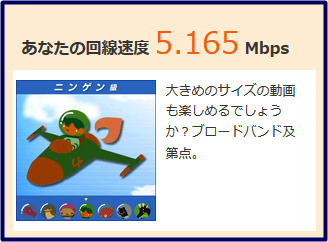
【二回目】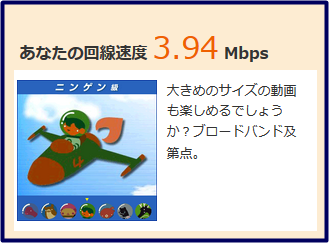
【三回目】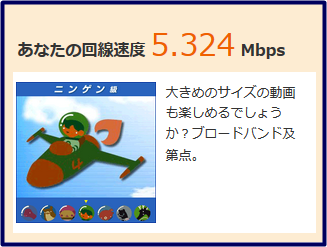
平均:4.810Mbps
WiMAXの無線LAN接続では、
「USB接続・有線LAN接続」よりも遅い結果となりました。
USENさんのランクでも、
「ウサギ級からニンゲン級」へランクダウンしてしまいました。
ただ、このぐらいのスピードであれば、
「ギリギリストレスなくネットが楽しめる。」ので、
過度に心配しなくても大丈夫です。
![]() まとめ&感想
まとめ&感想
![]()
まとめ&感想
・まとめ
制限が全くない「ノーリミットモード:WiMAX回線」でも、
実用性のある速さがあることが分かりました。

そして、3つの回線の速度測定の結果から、
「できるだけ有線で接続する方が良い。」
という予想通りの結果も得られました。
・感想
噂では、
「WiMAXは電波が悪くて、遅いし全然使えない。」
と聞いていました。
確かに、電波が5本中2本という電波の不安定さは、
少し気になりました。
しかし、テストの結果、
屋内で全く使えないということもなく、
スピードもそれなりに出ていました。
この結果には、正直驚いています。

もちろん、住んでいる地域や環境によって
左右されるのは言うまでもありません。
しかし、私の場合は、
「普通に使える」という結果になりました。
・でも将来的には…
2015年9月頃までにWiMAX回線の速度が遅くなります。
(関連記事⇒WiMAXが終わるまでの注意点)
なので、
今回のテストのような速さは、
この9月までが限界ということになります。
それ以降は、
通信速度がWiMAXより速い3GB型:直近3日間の
【WiMAX2+】をメインで使っていくことになると思います。
したがって、
今後は「本当に使いたい放題のWiMAX」だけを目的に
契約するのはオススメできません。
あくまで「WiMAX2+の制限中のサブ」として、
利用するというスタイルがオススメです。
<補足>
遅くなってしまった後、
制限なしの「WiMAX回線」がどれほど使えるのか?
また調べて報告していく予定です。
次は、今後の主流となる
「WiMAX2+」の速度についてテストしていきたいと思います。
こちらの結果も気になる方は↓のボタンよりお進みくださいませ。




